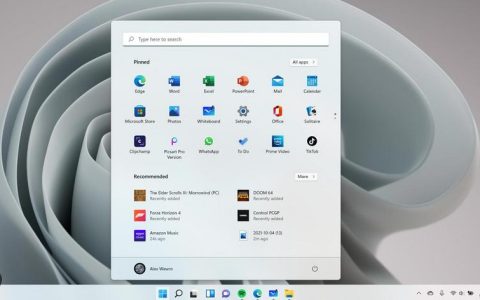一些Windows用户通过事件查看器发现了很多连续的“Audit Events Have Been Dropped By The Transport.0”事件错误。大多数受影响的用户报告说,在系统运行时会出现此错误的新实例。此问题已确认在 Windows 7、Windows 8.1 和 Windows 10 上发生。
彻底调查此特定问题后,发现有多个实例会导致此错误代码。以下是可能导致此事件错误出现的已确认罪魁祸首的列表:
- 损坏的 WU 组件——在绝大多数情况下,此问题与 Windows 更新的部分损坏组件有关。如果这种情况适用,唯一可行的修复方法是通过自动 WU 重置代理或通过提升的命令提示符手动重置每个涉及的子组件。
- 不正确/不兼容的 WU 重置驱动程序– 对于某些配置,Windows 10 用户报告说,他们已确认在使用设备管理器重新安装或更新之前使用的网络适配器后,事件查看器日志已停止。
- 安全日志中的请求过多——事实证明,在同时记录到安全日志中的请求过多的情况下,您可能会看到此错误。这可能是由于 Windows 10 上的错误所致。如果适用,您可以通过删除整个事件查看器日志来解决此问题。
现在您已经了解了每个潜在的罪魁祸首,下面是其他受影响的用户已成功用于防止出现“审计事件已被 Transport.0” 错误的新实例的确认方法列表: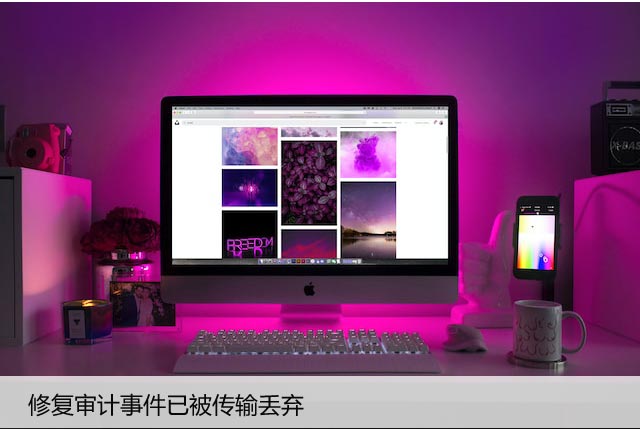
方法 1:重置每个 Windows 更新组件
由于此问题通常与 Windows Update 的部分损坏组件有关,因此您应该花时间重置每个重要的 Windows Update 组件。在大多数情况下,由于一个或多个 WU(Windows 更新)组件当前处于不稳定状态,因此会不断出现“审核事件已被 Transport.0 删除” 错误。
如果这种情况适用于您,您应该能够通过重置更新过程中涉及的每个 WU 组件来解决问题。在执行此操作时,您有两种前进方式:
A. 使用 WU 重置代理
- 打开您的默认浏览器并访问重置 Windows 更新代理脚本的下载页面。
- 下载成功后,使用 WinRar、WinZip 或 7Zip 等实用程序提取存档内容。
- 接下来,右键单击ResetWUENG.exe文件并选择以管理员身份运行。当UAC(用户帐户控制)提示时,单击“是”以授予管理员访问权限。
- 按照屏幕上的说明在您的计算机上运行脚本以重置每个重要的WU 组件。
- 操作最终完成后,重新启动计算机并在下次启动完成后打开事件查看器应用程序,以查看错误是否已解决。
B. 从提升的 CMD 重置 WU 组件
- 按Windows 键 + R打开运行对话框。接下来,在文本框中键入“cmd” ,然后按Ctrl + Shift + Enter打开提升的命令提示符。
注意:当UAC(用户帐户提示)提示时,单击“是”以授予管理员访问权限。 - 一旦您最终进入提升的命令提示符,请按任意顺序键入以下命令,但请确保在每个命令后按Enter以停止所有WU相关服务:
net stop wuauserv net stop cryptSvc net stop net stop msiserver
注意:这些命令将有效地停止 Windows 更新服务、MSI 安装程序、加密服务和 BITS 服务。
- 停止可能会干扰的每项服务后,将以下命令粘贴到 CMD 框中并重命名SoftwareDistribution和Catroot2文件夹:
ren C:\Windows\SoftwareDistribution SoftwareDistribution.oldren C:\Windows\System32\catroot2 Catroot2.old
注意:这 2 个文件夹负责保存正在被 Windows Update 组件使用的更新文件。由于无法按常规删除它们,下一个最好的办法是重命名它们——这将迫使您的操作系统忽略它。
- 成功重命名 2 个文件夹后,再次运行以下命令以重新启用在步骤 2 中禁用的服务:
net start wuauservnet start cryptSvcnet start bitnet start msiserver
- 成功重新启用每项服务后,打开事件查看器实用程序并检查是否发现任何新的错误实例。
如果相同的“审计事件已被 Transport.0 删除”事件错误仍然在整个地方弹出,即使遵循上述指南之一,请向下移动到下面的下一个潜在修复。
方法二:重装网卡驱动
根据几位受影响的用户的说法,这个问题有时与网络适配器驱动程序的冲突或安装错误有关。在某些情况下,受影响的用户已设法通过使用设备管理器重新安装或更新有故障的网络适配器驱动程序来解决此问题。
如果您还没有尝试过此操作,并且仍然遇到相同的常量 “Audit Events Have Been Dropped By The Transport.0”事件错误,请按照以下说明有效地卸载或更新您当前的网络适配器驱动程序:
- 按Windows 键 + R打开运行对话框。接下来,键入“devmgmt.msc”并按Enter 键打开设备管理器。如果UAC(用户帐户控制)提示您,请单击“是”以授予管理员访问权限。
- 进入设备管理器后,一直向下滚动到网络适配器类别并展开下拉菜单。接下来,右键单击您的无线网络适配器,然后单击 更新驱动程序。
- 在下一个提示中,单击 “自动搜索更新的驱动程序软件” 并耐心等待以查看扫描是否显示网络适配器的新版本。
注意:如果向导设法找到并安装新版本的网络适配器,请按照屏幕上的提示进行安装,并在此过程结束时重新启动计算机。如果您已经安装了最新版本,请继续执行以下步骤。 - 返回设备管理器中的网络适配器下拉菜单,右键单击 无线网络适配器,然后从刚刚出现的上下文菜单中单击 卸载设备 。
- 在下一个提示中确认卸载,然后重新启动您的计算机,以便您的操作系统用通用的等效驱动程序替换最近卸载的网络适配器驱动程序。
- 检查事件查看器并查看您是否设法发现“审核事件已被 Transport.0 删除” 错误的任何新实例。
如果同样的问题仍然存在,或者您设法解决了问题并且您希望清除充满错误的事件查看器日志,请向下移动到下一个方法。
方法 3:删除当前事件查看器日志
如果上述方法之一允许您停止出现“审计事件已被 Transport.0”事件错误的新实例,而您只是想清除事件查看器的日志,您可以这样做直接从选项菜单。
更新:事实证明,此操作本身可以作为修复程序,因为如果有太多请求被记录到安全日志中,也会触发此错误。在大多数情况下,您最终会看到“Audit Events Have Been Dropped By The Transport.0”事件错误,因为您的计算机无法处理如此多的请求。
按照以下说明从“选项”菜单中删除当前的事件查看器日志:
- 按Windows 键 + R打开“运行”对话框。接下来,在文本框中键入“ eventvwr.msc ”,然后按Enter 键打开事件查看器。
- 进入事件查看器后,使用顶部的功能区单击文件。然后,从刚刚出现的上下文菜单中,单击选项。
- 在“选项”菜单中,单击“删除 文件”(在“磁盘清理”下),并在出现提示时单击“是”进行确认。
- 重新启动计算机并查看“审计事件已被 Transport.0 删除”事件错误的新实例的出现是否已停止。




![任务计划程序,任务发生错误 [修复]](https://www.duotin.com/wp-content/uploads/2024/01/2024012015111123-480x300.webp)

![Starfield启动时黑屏 [修复]](https://www.duotin.com/wp-content/uploads/2024/03/2024030106485170-480x300.jpg)
![[修复]驱动程序ACPI返回了子设备的无效ID](https://www.duotin.com/wp-content/uploads/2023/03/2023061208281995-480x300.jpg)